网络运维与网络安全 学习笔记 第三十三天

今日目标
Linux系统综述、部署本地Linux、配置Linux网络
SSH远程控制、远程文档管理、选购ECS云主机
Linux系统综述
Linux是一种操作系统
Linux之父,Linus Torwalds
1991年10月,发布0.02版(第一个公开版)内核,主要用于控制CPU/内存/磁盘,并调度进程/文件等资源
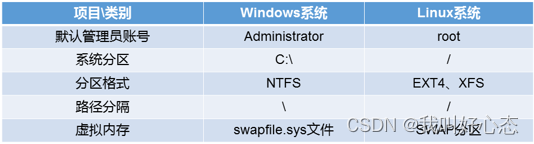
Linux目录结构
倒挂的树型结构
最顶层为根,使用/表示
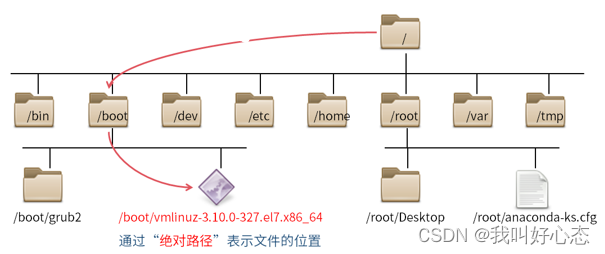
部署本地Linux
安装Linux虚拟机
准备计算机及安装光盘
新建一台openEuler 20.03 LTS虚拟机
配置内存2GB、磁盘80GB
准备好安装光盘(虚拟机环境使用ISO镜像文件)
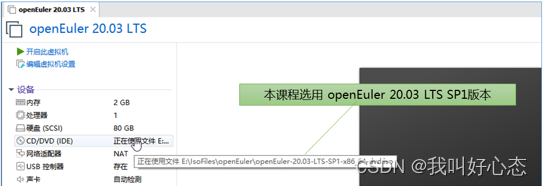
配置系统安装
引导计算机从光盘启动,设置安装
选择“Install openEuler 20.03-LTS-SP1”–>选择“中文Chinese"
选择“自动分区”、“服务器”
设置“根密码”为haoxintai.cn1234

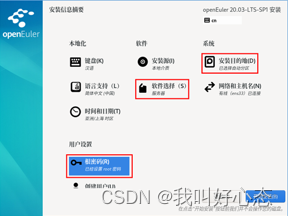
设置“网络和主机名”
选择“手动”
IP地址/掩码:192.168.10.203/24
网关:192.168.10.2
DNS服务:192.168.10.2
选择“需要IPv4地址完成这个连接”
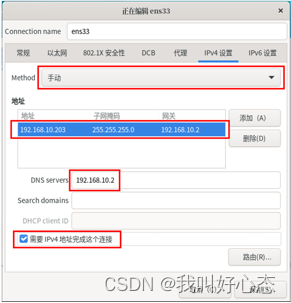
点击“开始安装”
完成安装后,点击“重新启动”
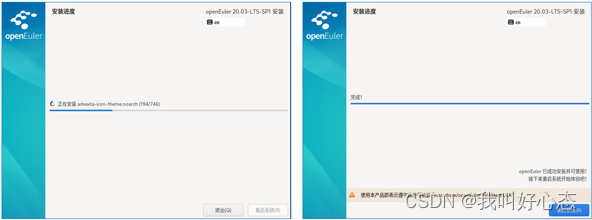
登入系统
登入openEuler服务器
默认未提供桌面
根据提示,在login:后输入用户名root
再根据提示输入密码(无显示),即可登录到命令行界面
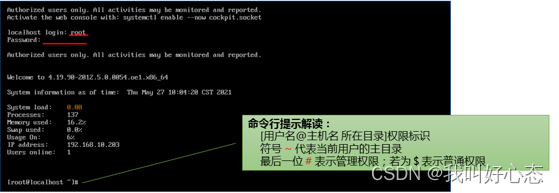
安装openEuler服务器
1.新建一台虚拟机
虚拟机名称svr1,配置内存2GB、硬盘80GB
连接openEuler 20.03 LTS SP1的ISO文件
2.为虚拟机安装openEuler操作系统
自动分区、软件选择“服务器”、根密码tedu.cn1234
配置网络地址为192.168.10.203/24,网关和DNS都设为192.168.10.2
3.登入openEuler系统
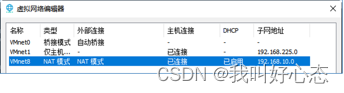
使用Linux环境
使用命令行终端
openEuler默认提供6个命令行控制台
可以按Alt +F1、Alt + F2、……、Alt+F6来切换每个控制台都可以登录
[root@localhost ~]# cat /etc/os-release //查看系统版本
1.命令行提示解读
2.[用户名@主机名所在目录]权限标识
3.符号~代表当前用户的主目录
4.最后一位#表示管理权限;若为$表示普通权限
命令行探索
Print Working Directory,显示当前工作目录
pwd
Change Directory,改变工作目录
cd 目录路径
List,列出目录内容/文档权限
ls目录路径
ls -lh文档路径 //-l列详情,-h带容量单位
用户切换及退出
Substitute User,替换为新用户
su -用户名
Exit,退出当前的命令行环境
exit
配置Linux网络
查看网络参数
查看IP/网关地址
查看IP地址参数
ifconfig
ifconfig 网卡名
查看默认网关记录:route -n
[root@localhost~]# route -n //以数字方式列出路由表
KernellP routing table
Destination Gateway Genmask Flags Metric Ref Use lface
0.0.0.0 192.168.10.2 0.0.0.0 UG 100 0 0 ens33
192.168.10.0 0.0.0.0 255.255.255.0 U 100 0 0 ens33
192.168.122.0 0.0.0.0 255.255.255.0 U 0 0 0 virbr0
查看DNS/主机名信息
查看当前使用的DNS信息: cat /etc/resolv.conf
[root@localhost ~]# cat /etc/resolv.conf //显示DNS记录文件的内容
#Generated by NetworkManager
nameserver 192.168.10.2 //如果有nameserver行,表示设置了DNS
查看主机名: hostname
[root@localhost ~]# hostname //查看本机目前使用的主机名
iocalhost.localdomain
修改网络连接
nmtui工具->Edit a connection

激活/停用连接
使用nmtui工具 -> Activate a connection
网卡名前面的*表示已激活,否则未激活
如果地址参数有变更,可以先停用,然后再启用
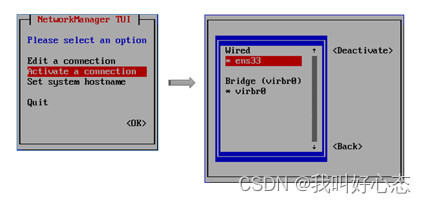
配置主机名
使用nmtui工具-> Set system hostname
根据提示输入新主机名,并回车确认
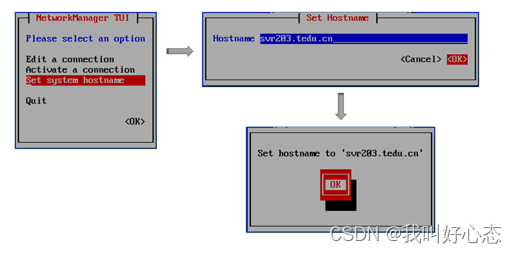
SSH远程控制
远程执行命令
SSH协议及常用软件
Secure SHell,安全命令行终端
被控端:启用sshd系统服务,提供授权用户/密码
主控端:支持SSH协议的客户端软件
常用SSH管理工具
PC端:MobaXterm、Putty+WinSCP、Xshell+Xftp、SecureCRT等
手机端:iTerminal、华为云APP、阿里云APP等
远程执行命令
使用Win10的ssh命令,可以管理远程的Linux主机
用法: ssh root@远程主机地址
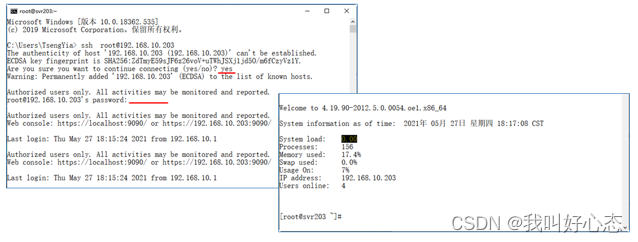
使用MobaXterm全能终端,也可以管理远程的Linux主机
官网:https://mobaxterm.mobatek.net/
使用MobaXterm连接Linux主机执行命令
Session -> SSH ->填写被控主机信息->OK
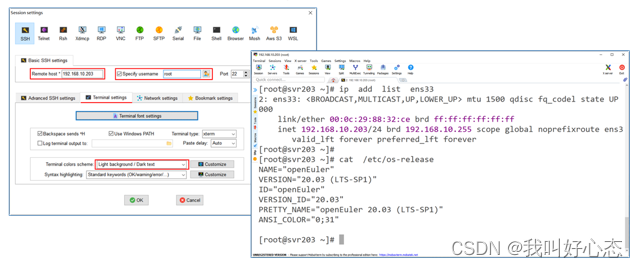
远程文档管理
远程传输文档
使用MobaXterm连接Linux主机执行命令
左侧sftp边栏,来回拖放即可
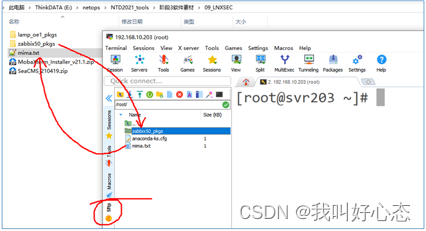
使用Win10的scp命令,可以向远程Linux主机传输文档
用法1: scp -r本地文档… root@远程主机地址:远程目录
用法2: scp -r root@远程主机地址:远程文档本地目录
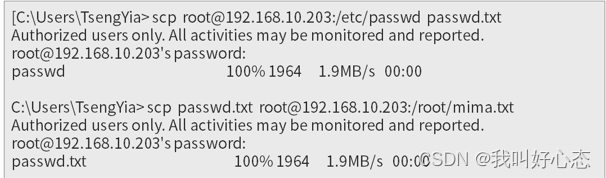
选购ECS云主机
什么是云计算?
基于互联网处理请求并交付资源
用户端只关注资源可用性(提需求、拿结果)
服务端/云端组织运算处理
知名云服务商
国外:亚马逊AWS、微软Azure、IBM SCE+、……
国内:华为云、阿里云、百度云、腾讯云、……
云主机/云服务器,实际上就是通过互联网提供的虚拟机
华为云ECS (Elastic Cloud Server,弹性云服务器)
阿里云ECS (Elastic Compute Service,弹性计算服务)
腾讯云CVM (Cloud Virtual Machine,云虚拟机)
百度云BCC(Baidu Cloud Compute,百度云计算)
ECS选购及管理
云服务器选型要点
控制台->弹性云服务器->购买弹性云服务器
√计费模式(包年包月、按需付费)
√规格(CPU/内存/硬盘)
√镜像(Linux系统)
√登录方式(设密码)
√流量计费(按带宽、按流量)
选购一台ECS云服务器
选型->…->立即购买–>接受许可协议–>
提交申请–>确认实例
ECS基本操作
基本管理:开机、关机、重启、删除、远程登录
更多操作:更改配置、重装系统、更换系统





















 1555
1555











 被折叠的 条评论
为什么被折叠?
被折叠的 条评论
为什么被折叠?








